Bir iPhone kullanıyorsanız, iOS'in basitliği ve akıcı arayüzü sayesinde kullanmanın oldukça kolay olduğunu söylediğimizde hemfikirsiniz. İOS'in kullanımı kesinlikle çok kolay olsa da, kullanabileceğiniz tonlarca kısayolun olduğu Android'in aksine, basit işler yapmak için birkaç adım daha gerekir. Güzel, yeni olan, belirli görevleri daha hızlı yürütmek için birkaç iOS kısayolu var. Bu iPhone kısayolları oldukça basit ama şaşırtıcı bir şekilde, pek çok insan bunun farkında değil. Yani, daha fazla uzatmadan, kesinlikle kullanmanız gereken 14 harika iPhone kısayolu var:
1. Birden fazla uygulamayı reddetme
İPhone'unuzda açık tonlarca uygulama varken, bunları çoklu görev ekranından birer birer çıkarmak, can sıkıcı bir görev olabilir. Ancak, pek çok insan aynı şeyi yapmanın (biraz) daha hızlı bir yolunun olduğunun farkında değildir. Çoklu görev ekranından iki farklı uygulamayı kaydırmak için aynı anda iki parmağınızı kullanabilirsiniz. Oldukça basit, söylemez miydin?
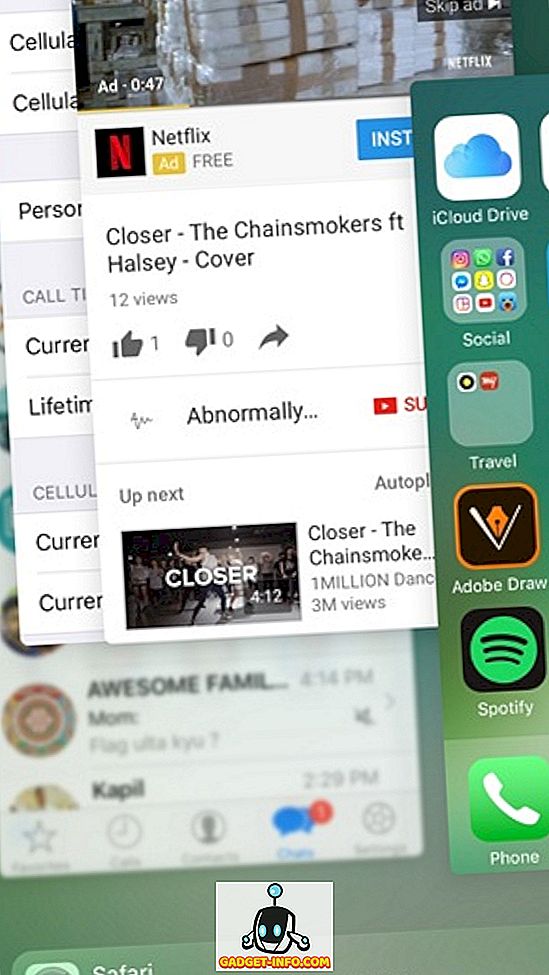
2. Ana ekrana web sayfaları ekleyin
Safari'yi veya kullandığınız başka bir tarayıcıyı açmak, ardından adresi favori web sitenize girmek veya yer imlerine gitmek gerçekten hızlı bir çözüm değildir. Neyse ki, iOS, ana ekranda web sayfaları için kısayollar oluşturmanıza olanak sağlar. Çok basit, sadece Safari’deki web sayfasına gidin ve paylaş düğmesine basın . Paylaşma sayfasının üçüncü satırında “ Ana Ekrana Ekle ” düğmesine basın, web sayfasının kısayolu ana ekrana eklenecektir.
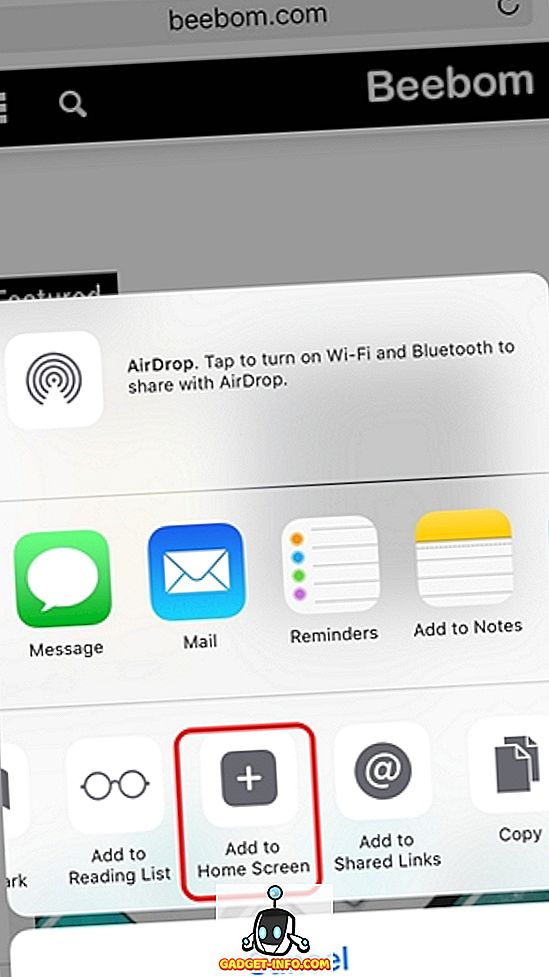
3. Anında önceki uygulamaya geri dön
Farklı açık uygulamalar arasında geçiş yapmak için her zaman çoklu görev değiştiriciyi kullanabilseniz de, daha hızlı bir çözüm var. Bir uygulamayı başka bir uygulamadan açtığınızda, App Store'u Safari'deki bir iTunes bağlantısından açtığınızı söyleyin, sol üstte size bir geri düğmesi gösteren bir simge göreceksiniz. Önceki uygulamaya geri dönmek için bu simgeye dokunabilirsiniz.
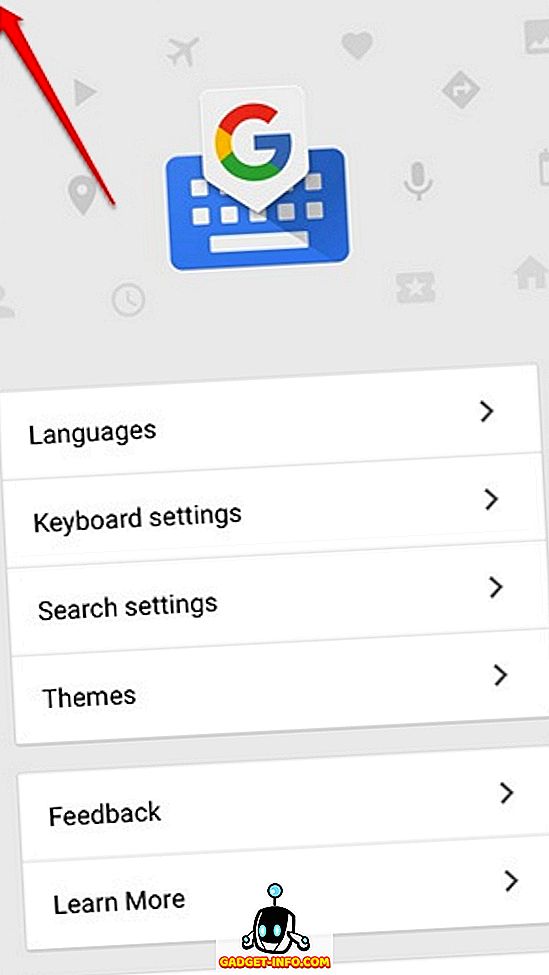
4. iPhone'u baş hareketleriyle kontrol edin
Ekrana dokunmadan bile birkaç işlem yapmak istiyorsanız, iPhone da bunu yapmanızı sağlar. Sol veya sağ kafa hareketi ile çeşitli görevler ayarlamak için kamera düğmelerini Ayarlar-> Erişilebilirlik kısmında ayarlayabilirsiniz.
Bir öğeyi seçebilir, farklı arayüz öğelerine geçebilir, bildirim merkezini açma, uygulama değiştirici, Siri vb. İşlemleri basit kafa hareketleriyle yürütebilirsiniz. İPhone'un baş hareketi hakkında ayrıntılı bir makalemiz var, tüm ayrıntılar için incelemelisiniz.
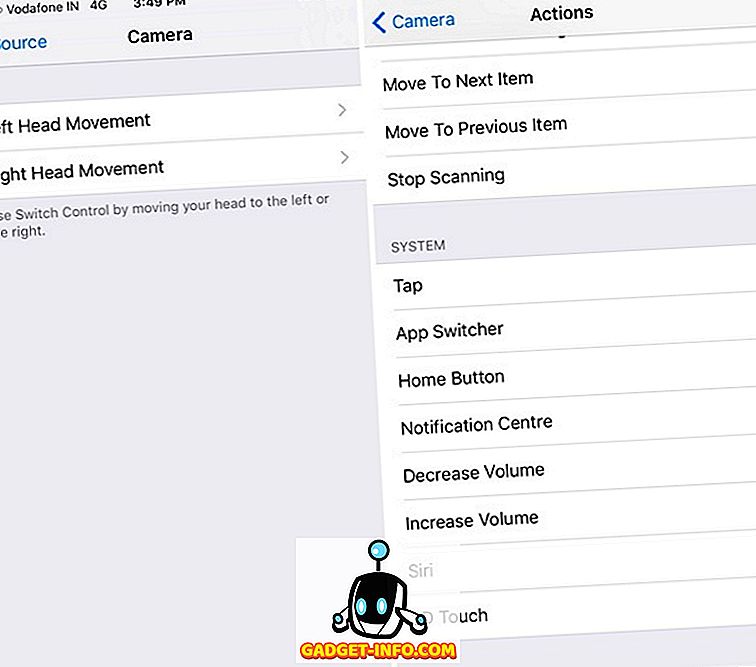
5. Ses düğmesi ile fotoğraf çekme
Ekrandaki çekim düğmesinden fotoğraf çekmek, özellikle bir selfie çekerken ve bir iPhone 7 Plus'a sahipken göz korkutucu bir görev olabilir. İki ses düğmesinden birine basarak iPhone'unuzda kolayca fotoğraf çekebilirsiniz. Aslında, özellik varsayılan olarak etkindir, böylece sadece Kamera uygulamasına gidebilir ve fotoğraf çekmek için ses seviyesi düğmesine basabilirsiniz. Seri çekim fotoğraflar çekmek için bir ses seviyesi tuşunu basılı bile tutabilirsiniz.
6. Çabuk aramaları reddet
Bir toplantıda olduğunuz zamanlar vardır ve telefonunuzu sessize almayı unutmazsınız, hemen sonra telefonunuz çalmaya başlar. Evet, bu utanç verici olabilir. Bir dahaki sefere, bu harika iPhone kısayolu ile bir aramayı hızlı bir şekilde susturabilir veya reddedebilirsiniz. Ses düğmesine basarak bir telefonu sessize alabilirken, açma / kapama tuşuna iki kez hızlıca basarak bir aramayı reddedebilirsiniz.
7. Yardımcı Dokunuş kullanın
Donanım ana anahtarını kullanmayı herkes sevmez, özellikle de iPhone 7 Plus gibi büyük bir cihaz kullanıyorsanız. İOS serin bir Yardımcı Dokunuş özelliğine sahiptir. Bunu Ayarlar-> Erişilebilirlik'te etkinleştirebilirsiniz ve bir kez yapıldıktan sonra, ana ekrana kısayollar, kontrol merkezi, Siri, ekran yönü, ses seviyesi, bildirim merkezi ve daha fazlasını sağlayan bir yüzen simge göreceksiniz. Yüzen menüde daha fazla eylem bile ekleyebilirsiniz.
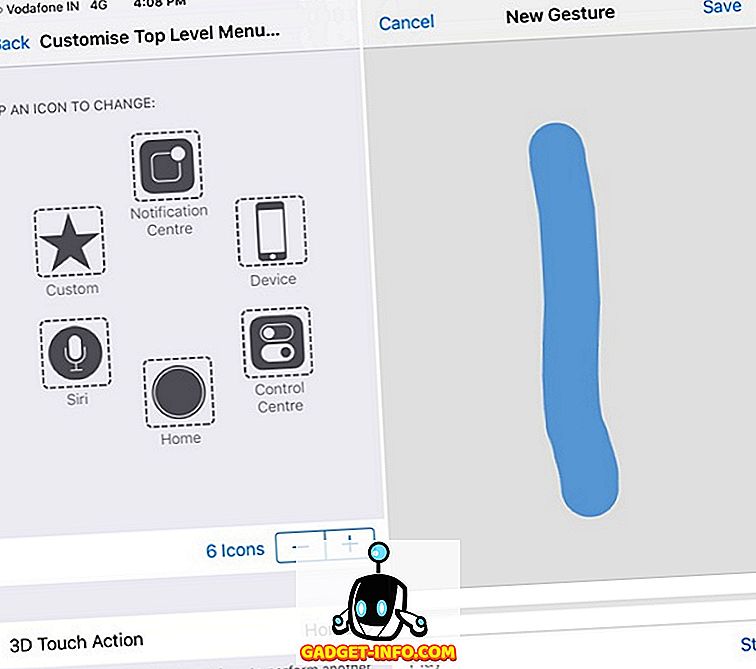
Ayrıca, tek bir dokunuşla ekran hareketi yapmanızı sağlayan harika hareketler seçeneğine sahiptir. Örneğin, büyük bir web sitesi varken kullanmak için hızlıca yukarı kaydırma hareketi oluşturabilir ve uzun süre kaydırma yapmak istemezsiniz. Bu özelliği, Snapchat püf noktalarından birinde, yakalama düğmesini basılı tutmadan video çekmek için de kullandık.
8. Video çekerken fotoğraf çekin
Muhtemelen, bunu zaten biliyorsunuzdur ama farkında değilseniz, video çekerken fotoğraf çekebilirsiniz. Bir video çekerken, sağ altta fotoğraf çekmek için dokunabileceğiniz bir çekme düğmesi göreceksiniz. Bu kullanışlı bir özelliktir çünkü herkes video paylaşmayı sevmez ve bu durumda, bir anı paylaşmak için video çekerken de bir resminiz olur.
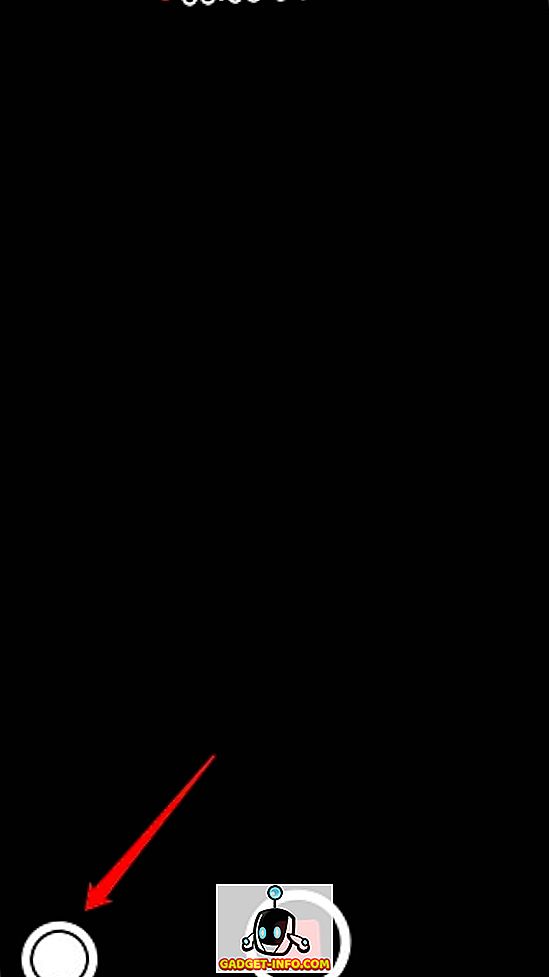
9. Home düğmesinden Erişilebilirlik Kısayolları
iOS, ev düğmenizden çeşitli Erişilebilirlik özelliklerine erişmenizi sağlar. Bunu Ayarlar-> Erişilebilirlik-> Erişilebilirlik Kısayolu'nda etkinleştirebilirsiniz. VoiceOver, Renkleri Ters Çevir, Yakınlaştır, AssistiveTouch ve daha fazlasını etkinleştirme seçenekleri vardır. Birden fazla kısayol seçebilir ve ardından giriş düğmesine üç kez basarak bunları başlatabilirsiniz.
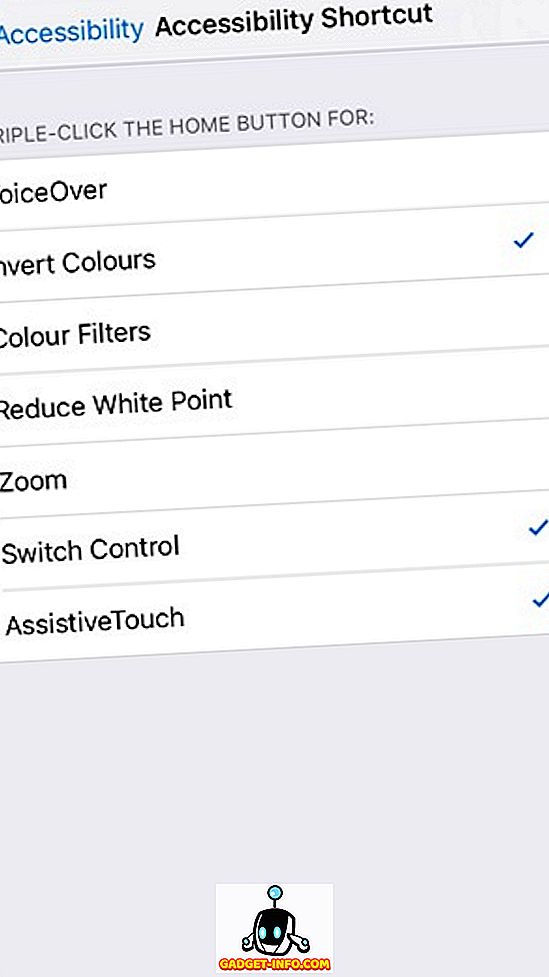
10. Bir yandan modu etkinleştirin
Oldukça alışılmadık ama popüler olmayan bir iOS özelliği, özellikle bir iPhone Plus sürümünü kullanıyorsanız, çeşitli öğelere kolayca erişilmesini sağlamak için tüm kullanıcı arayüzünü aşağıya indirebilen Erişilebilirlik aka tek elle moddur. Mod, ana tuşa iki kez dokunarak etkinleştirilir. Herhangi bir uygulamanın içindeki Erişilebilirliği etkinleştirebilirsin ve kullanıcı arayüzü küçültülmüş olarak açılır, böylece arayüzü sadece baş parmağınla ve bir elinle kullanabilirsin.
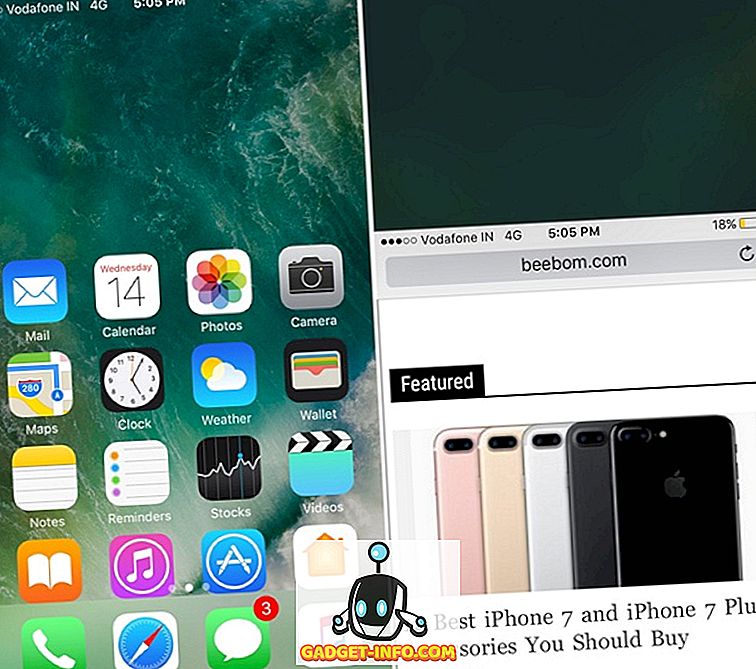
11. Siri'yi kullanın
Siri, sanal asistanı üçüncü taraf geliştiricilere açtığı için, iOS 10 ile daha da iyiye gidiyor. Her zaman Siri'den soru sorabilir, hatırlatıcılar, alarmlar vb. Ayarlayabilirken, şimdi daha da fazlasını yapabilirsiniz. En yeni iOS güncellemesiyle, Siri'yi WhatsApp'taki insanlara mesaj atmak, Lyft veya Uber'den bir taksi almak, Venmo aracılığıyla ödeme göndermek ve daha fazlası için kullanabilirsiniz . Bu sadece bir başlangıçtır ve Siri entegrasyonunu daha da artıracak üçüncü parti uygulamaların, iPhone'unuz kilitliyken bile Siri'yi ahizesiz olarak etkinleştirebildiğinizi düşünerek onu nihai iPhone kısayolu yapmasını bekleyebiliriz.
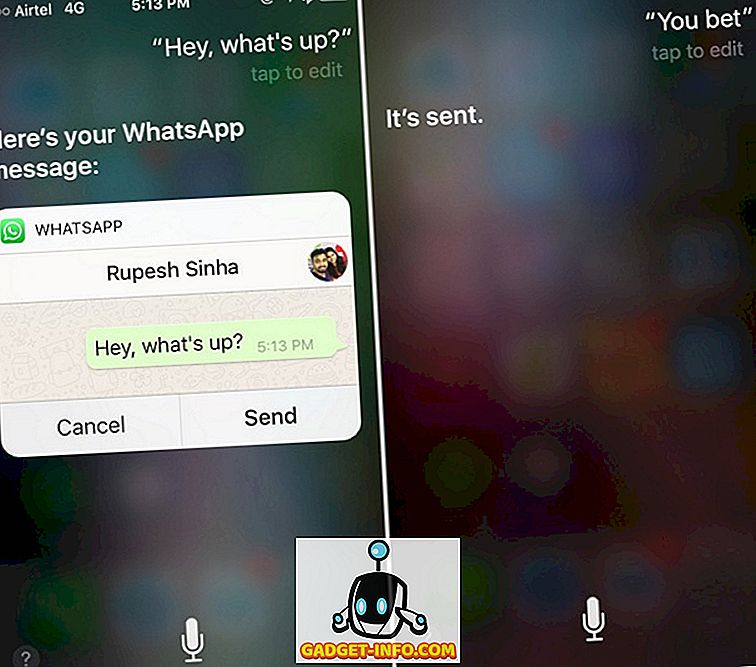
12. 3D Dokunmayı Deneyin
3D Touch, iPhone 6'larla gelen favori özelliklerimizden biriydi ve iOS 10 ile daha da iyi hale geliyor. Artık iOS 10'daki neredeyse tüm UI öğelerine dokunmaya zorlayabilir ve yeni bilgiler veya seçenekler edinebilirsiniz. Örneğin, bir bildirimin önizlemesini kontrol etmek, kilit ekranından gelen mesajları yanıtlamak, tüm bildirimleri silmek, Kontrol merkezinde daha fazla seçenek almak ve işlerin daha hızlı yapılması için hemen hemen her yerden 3D Touch'ı kullanabilirsiniz.
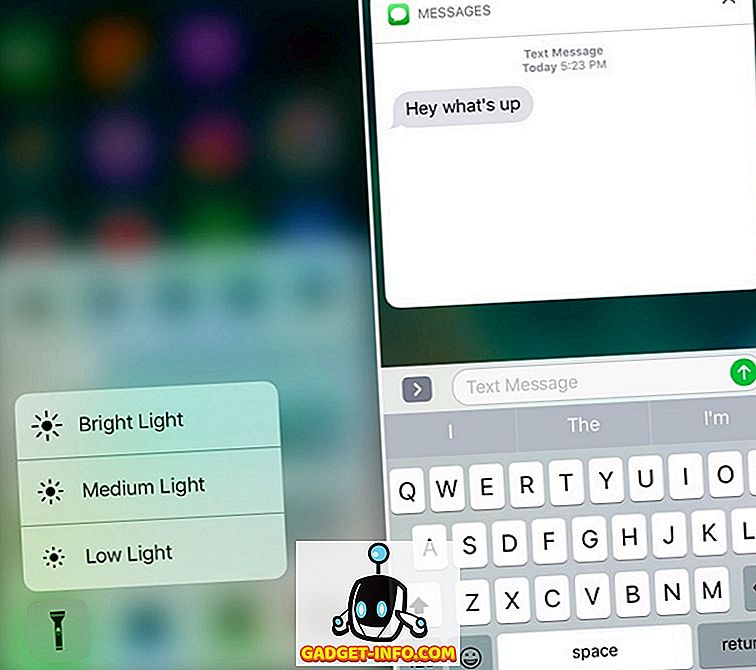
13. Widget'lar
Widget'lar, oldukça önemsiz olduğuna inandığımız bir iOS özelliğidir. İOS 10 ile, widget'lar ana ekrandan ve ayrıca kilit ekranından kendi panellerini kullanarak daha akıcı hale getirir. Hava widget'ları, hatırlatıcılar ve alarmlar, en sevdiğiniz kişiler, en çok kullandıklarınızı temel alan uygulama önerileri, notlar vb. İçin widget'lar olduğundan, widget'lar kesinlikle kullanışlı iPhone kısayollarıdır. Ayrıca, App Store'dan bazı şaşırtıcı widget uygulamaları da yükleyebilirsiniz. Temel olarak, sadece widget bölümüne gidip çeşitli bilgileri kontrol edebilir, en çok kullandığınız uygulamaları başlatabilir, en sevdiğiniz kişileri arayabilir ve daha fazlasını yapabilirsiniz .
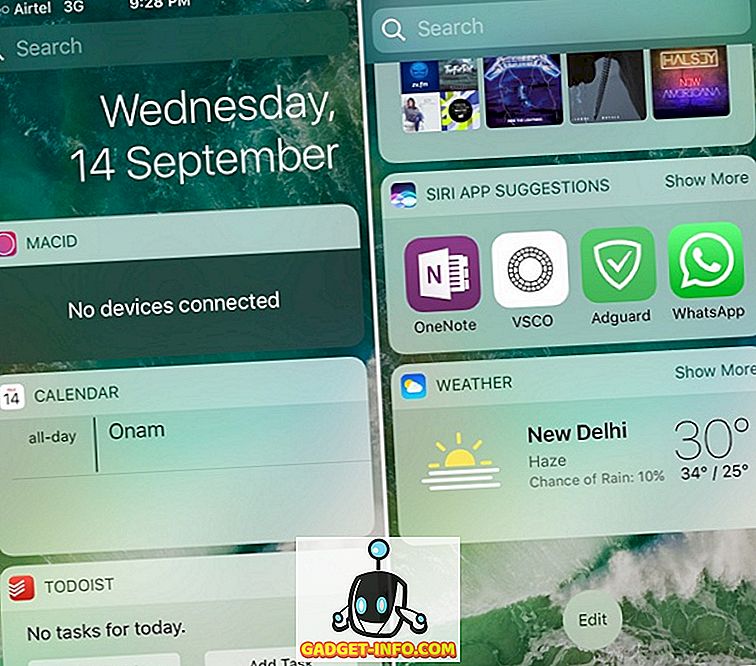
14. iOS klavye kısayolları
İOS klavyesini seviyoruz ve istemiyorsanız size daha fazla değer kazandıracak bir dizi harika klavye kısayolu var. Bazı basit klavye kısayolları olsa da, bilmediğinizi düşündüğümleri listeledik. Yani, işte gidiyor:
Bireysel harfleri büyük harf yap
Büyük Harf Kilidini Vurmak ve sonra büyük harfle bir harf yazmak ve büyük harfleri kapatmak için Büyük Harf Kilidini vurmak, uzun bir metin yazarken can sıkıcı olabilir. Caps Lock tuşunu basılı tutup büyük harf yapmak istediğiniz harfe sürükleyerek, iOS klavyesindeki tek tek harfleri kolayca büyük harf olarak kullanabilirsiniz.
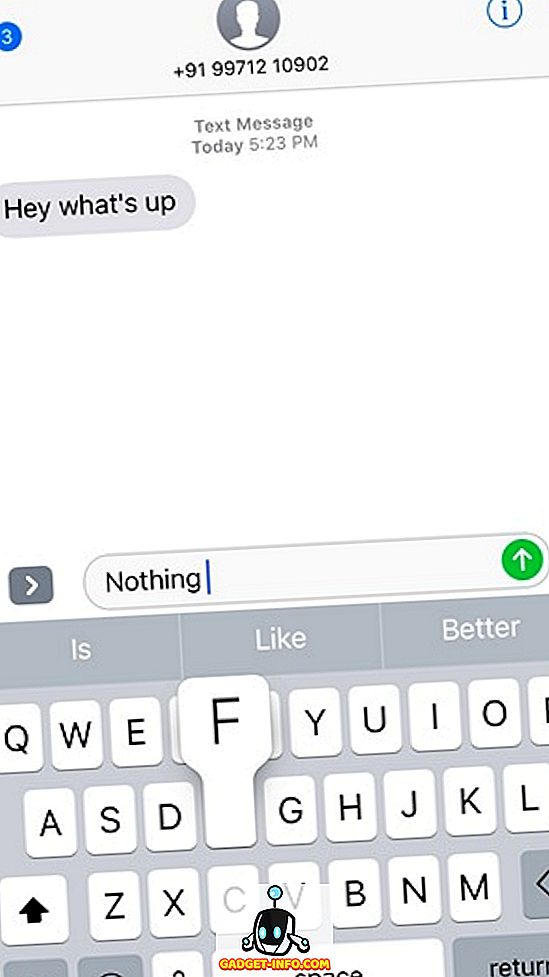
Geri almak için sallayın
Evet, doğru duydun! Yazılı, kopyalanmış, kesilmiş veya yapıştırılmış bir metni geri almak için iPhone'unuzu tam anlamıyla sallayabilirsiniz . Hızlıca silmek istediğiniz bir metni yazdıysanız, kopyaladıysanız, kestiyseniz veya yapıştırdıysanız, sadece telefonunuzu sallayın; “Geri Al Kopyala / Kes / Yapıştır / Yazma” yazan bir mesaj alacaksınız.
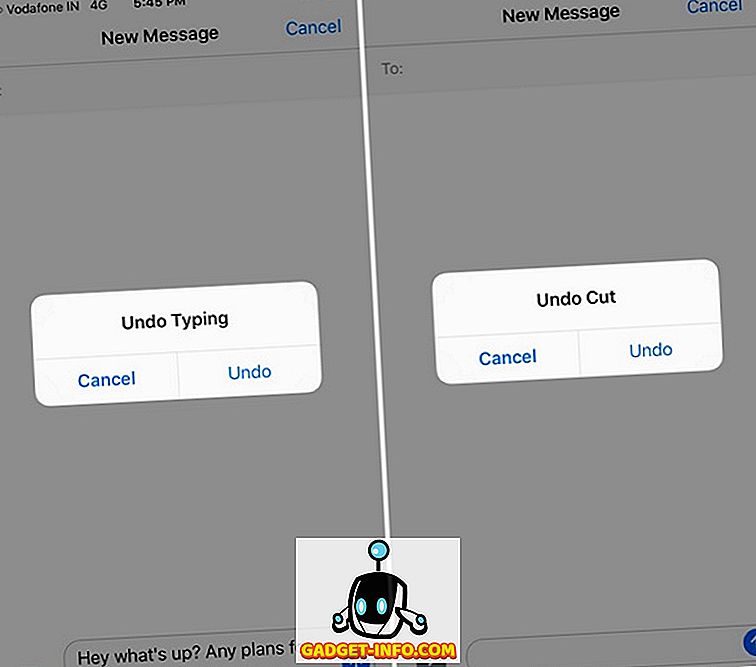
Kendi kısayollarınızı ayarlayın
iOS bile kendi klavye kısayollarınızı yaratmanıza izin verir. Ayarlar-> Genel-> Klavye-> Metin Değiştirme bölümüne gidebilirsiniz. Burada “wru” gibi kısayollar ve “Neredesin?” Kısayolu için öbek ekleyebilirsiniz. Böylece, “wru” yazdığınızda, otomatik olarak “Neredesin?” E dönüştürülecektir. Ne kadar serin?
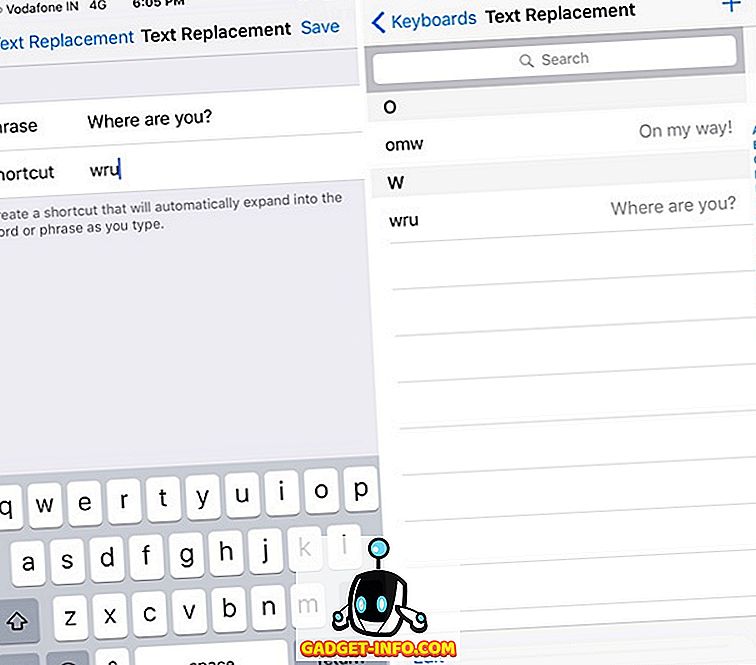
Görevleri hızlandırmak için bu iPhone kısayollarını deneyin
IPhone oldukça hızlı bir cihazdır, ancak iyileştirme için her zaman yer vardır ve bu kısayolların getirdiği şey de tam olarak budur. Bu harika iPhone kısayolları, çeşitli görevlere yönelik adımları azaltır, bu nedenle kesinlikle sizin için işleri hızlandırmalıdır. Onları dene ve bize onlardan hoşlandığını bildir. Ayrıca, kaçırdığımızı düşündüğünüz bir iPhone kısayolu varsa bize bildirin. Aşağıdaki yorumlar bölümündeki sesi kapatın.









